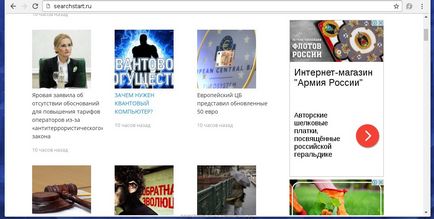
În timpul infectării sistemului, infecția Searchstart poate schimba nu numai setările browserelor dvs., cum ar fi pagina de pornire și motorul de căutare, ci și schimbarea comenzilor rapide. Astfel, o astfel de malware poate infecta aproape toate tipurile de browsere, inclusiv Internet Explorer, Chrome, Firefox, Chrome 360, Sogou Explorer, Opera, Safari, Maxthon, QQ Browser, Baidu Browser, TheWorld Browser, Liebao, Tencent Traveler.
Indiferent de pagina principală pe care ați instalat-o, SearchStart se va deschide întotdeauna la fiecare pornire a browserului. Dacă încercați să remediați manual comenzile rapide sau să restaurați setările browserului, veți vedea că, după un timp, site-ul Searchstart va reveni la locul său din nou. Acest lucru se datorează faptului că, ca paraziți, cum ar fi Searchstart, poate în timp real a monitoriza starea de setările browser-ului și atunci când încercați să auto-recuperare (sau modifica pagina de pornire a motorului de căutare pe Google) pentru a infecta din nou browser. Prin urmare, este foarte important pentru a efectua un tratament complet de calculator, completând fiecare dintre etapele de instrucțiunile de mai jos.
Alte simptome de infecție Searchstart
Cum parazitul SearchStart a pătruns în calculatorul dvs.
Modalități de curățare a computerului de la Searchstart
Instrucțiuni pas cu pas despre cum să eliminați Searchstart din Chrome, Firefox și Internet Explorer
1. Dezinstalați programul care a fost cauza apariției SearchStart
Este foarte important în prima etapă să se determine programul, care a fost sursa primară a apariției parazitului și să îl elimine.
Windows 95, 98, XP, Vista, 7
Faceți clic pe Start sau faceți clic pe butonul Windows de pe tastatură. În meniul care se deschide, selectați Panou de control.
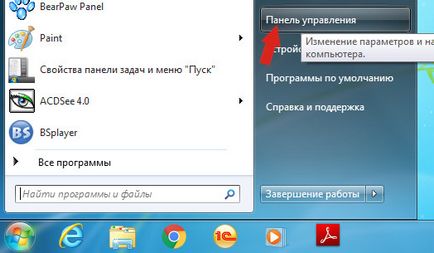
Faceți clic pe butonul Windows.
În colțul din dreapta sus, găsiți și faceți clic pe pictograma Căutare.
În câmpul de introducere, tastați Control Panel (Panou de control).
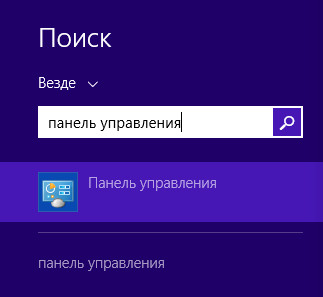
Windows 10
Faceți clic pe butonul de căutare
În câmpul de introducere, tastați Control Panel (Panou de control).
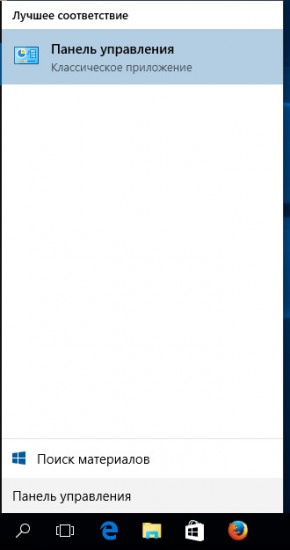
Panoul de control se deschide, selectați Dezinstalați programul.
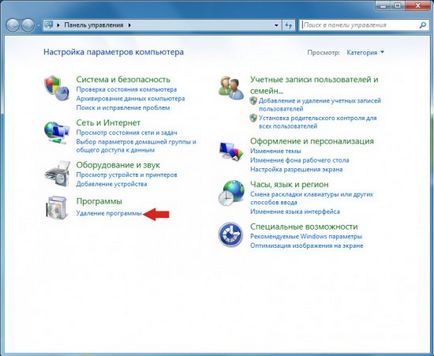
Apoi urmați instrucțiunile din Windows.
2. Eliminați SearchStart din Chrome, Firefox și Internet Explorer folosind AdwCleaner
Descarcă AdwCleaner făcând clic pe link-ul de mai jos.

După descărcarea programului, porniți-l. Se deschide fereastra principală AdwCleaner.
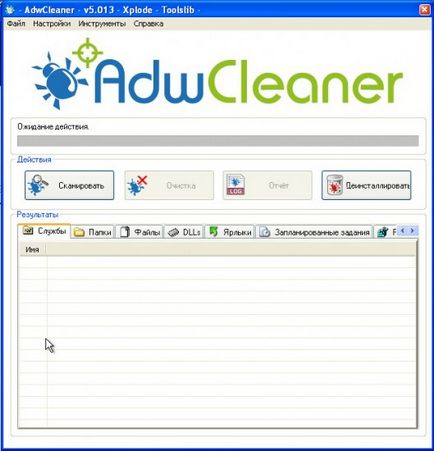
Faceți clic pe butonul Scanare. Programul va începe verificarea computerului. Când testul este finalizat, veți vedea o listă a componentelor SearchStart găsite și a altor paraziți găsiți.
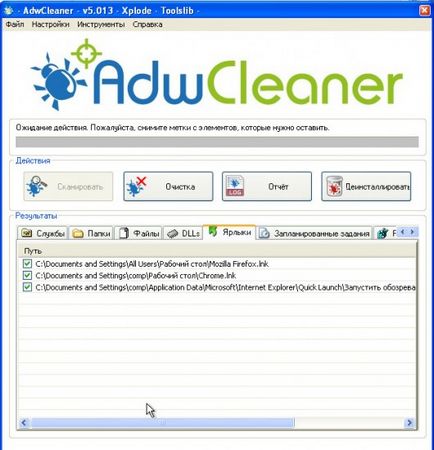
Faceți clic pe butonul Ștergere. AdwCleaner atacă computerul și elimină toate componentele malware găsite. La sfârșitul tratamentului, reporniți computerul.
3. Eliminați Searchstart folosind Malwarebytes Anti-malware
Descărcați programul Malwarebytes Anti-malware utilizând următorul link.
Când programul se învârte, porniți-l. Înainte de a deschide programul Wizard pentru instalarea programului. Urmați instrucțiunile sale.
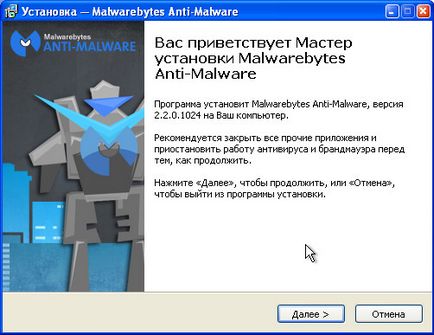
Când instalarea este finalizată, veți vedea fereastra principală a programului.
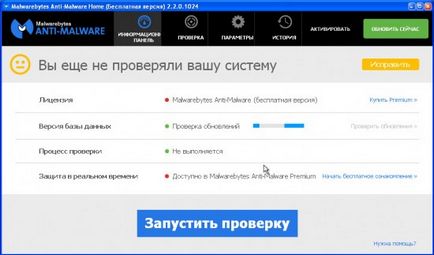
Procedura de actualizare a programului este pornită automat. Când este completă, faceți clic pe butonul Executare verificare. Malwarebytes Anti-malware va scana computerul.


Pentru a continua tratamentul și a elimina malware-ul, trebuie doar să faceți clic pe butonul Ștergere selectat. Aceasta va lansa procedura de eliminare a parazitului Searchstart.
4. Eliminați SearchStart în Chrome resetând setările browserului
Resetarea setărilor Chrome vă va permite să eliminați extensiile rău intenționate și să restaurați setările browserului la valorile implicite. În acest caz, datele dvs. personale, cum ar fi marcajele și parolele, vor fi salvate.
Deschideți meniul Chrome principal, făcând clic pe butonul sub forma a trei bare orizontale (). Meniul apare ca în imaginea următoare.
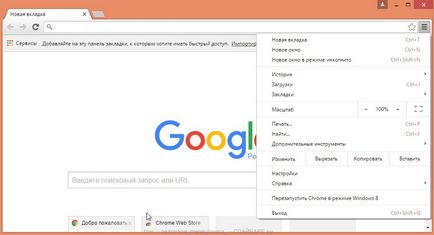
Selectați Setări. Deschideți pagina, derulați în jos și căutați linkul Afișați setările avansate. Faceți clic pe el. Mai jos este o listă cu setările suplimentare. Aici trebuie să găsiți butonul Reset Settings și să faceți clic pe acesta. Google Chrome vă va cere să confirmați acțiunile.
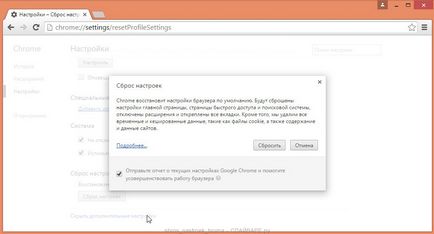
Dați clic pe Resetați; După aceasta, setările browserului vor fi resetate la setările inițiale, iar redirecționarea către SearchStart va fi ștearsă.
5. Eliminați SearchStart în Firefox resetând setările browserului
Resetarea setărilor Firefox vă permite să eliminați extensiile rău intenționate și să restaurați setările browserului la valorile implicite. În acest caz, datele dvs. personale, cum ar fi marcajele și parolele, vor fi salvate.
Deschideți meniul Chrome principal, făcând clic pe butonul sub forma a trei bare orizontale (). În meniul care apare, faceți clic pe pictogramă sub forma unui semn de întrebare (). Aceasta va afișa meniul Ajutor, așa cum se arată în figura de mai jos.
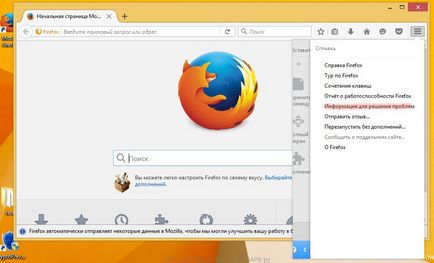
Aici trebuie să găsiți elementul Informații pentru rezolvarea problemelor. Faceți clic pe el. În pagina deschisă, în secțiunea Setări Firefox, faceți clic pe butonul Ștergere Firefox. Programul vă cere să vă confirmați acțiunile.
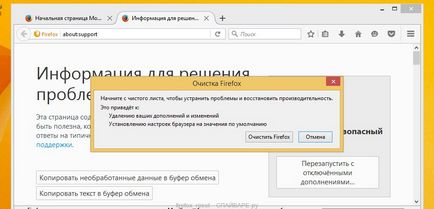
Faceți clic pe Ștergeți Firefox. Ca urmare a acestor acțiuni, setările browserului vor fi resetate la setările inițiale. Acest lucru va șterge SearchStart și va putea să vă restabilească pagina de pornire și motorul de căutare.
6. Eliminați Searchstart în Internet Explorer resetând setările browserului
Resetarea setărilor Internet Explorer și Edge va elimina extensiile malware și va restabili setările browserului la valorile implicite.
Deschideți browserul principal făcând clic pe butonul sub forma unei unelte (). În meniul care apare, faceți clic pe Proprietăți browser.
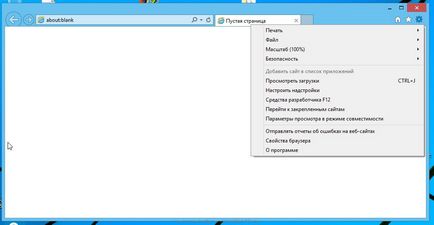
Faceți clic pe fila Complex, apoi pe butonul Resetare. Se deschide fereastra Resetare setări Internet Explorer. Bifați caseta din secțiunea Ștergeți setările personale, apoi faceți clic pe butonul Resetare.

Când procesul de resetare este finalizat, faceți clic pe Închidere. Trebuie să reporniți calculatorul pentru ca modificările să aibă efect. În acest fel puteți să scăpați de utilizarea SearchStart ca pagină de pornire și motor de căutare.
7. Ștergeți SearchStart din Chrome, Firefox și Internet Explorer ștergând comenzile rapide
Pentru a șterge scurtătura browserului, faceți clic dreapta pe el și selectați Proprietăți.
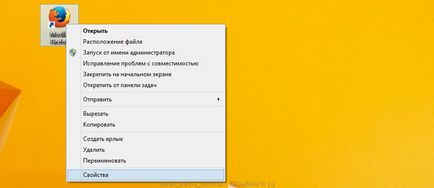
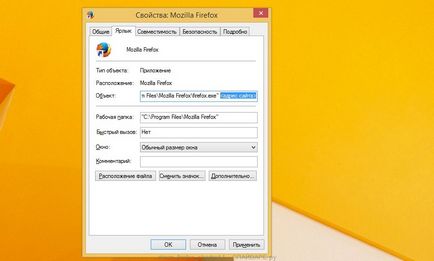
După ștergerea acestui text, faceți clic pe OK. Astfel, curățați comenzile rapide ale tuturor browserelor, deoarece toate acestea pot fi infectate.
Descărcați programul AdGuard utilizând următorul link.

După terminarea descărcării, executați fișierul descărcat. Înainte de a deschide programul Wizard pentru instalarea programului.
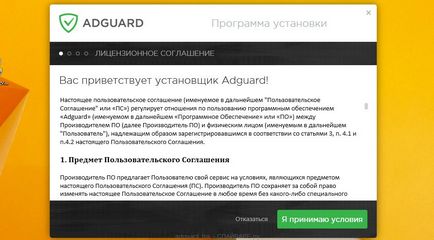
Faceți clic pe butonul Acceptați condițiile și urmați instrucțiunile programului. După ce ați terminat instalarea, veți vedea o fereastră, după cum se arată în figura de mai jos.
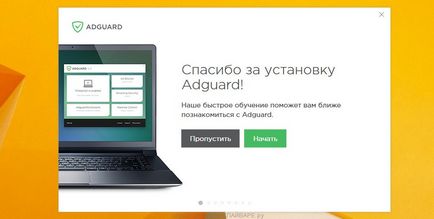
Puteți să dați clic pe săriți pentru a închide programul de configurare și pentru a utiliza setările implicite sau faceți clic pe butonul Start pentru a vedea caracteristicile programului AdGuard și pentru a modifica setările implicite.
Pentru a nu infecta computerul în viitor, vă rugăm să urmați cele trei sfaturi mici
DESPRE SPAIERUL RU
Tratament gratuit la calculator
Articole similare
Trimiteți-le prietenilor: